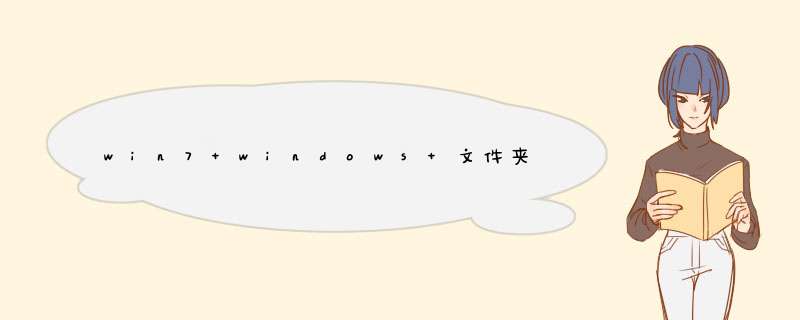
Win7系统下C盘存放着大量文件占着内存,其实C盘中很多文件是可以删除的,我们要如何知道呢?下面与大家分享下如何判定哪些文件是可以删除的吧
机子用久了之后,就会变得越来越卡,主要原因还是因为Win7系统下C盘存放着大量文件占着内存,其实C盘中很多文件是可以删除的,我们要如何知道呢?赶紧跟着小编来学学如何判定哪些文件是可以删除的吧。
方法如下:
第一、我们首先关闭Win7系统休眠功能,最多能释放出3G多空间喔
“以管理员身份运行,所有程序→附件→命令提示符”,右击选择“以管理员身份运行”,进入命令提示符后,手工输入“powercfg -h off”
关闭Win7系统休眠功能。
第二、关闭系统保护
计算机右键属性--高级管理设置--系统保护。
第三、转移虚拟内存
计算机右键属性--高级管理设置--高级--性能-设置-高级-更改。
第四、转移“用户的文件”
桌面双击
Administrator(用户文件夹)文件夹,在这里推荐转移4个系统文件夹“桌面,收藏夹,我的桌面,我的文档”,右键要转移的项目属性--位置
X:\Users\Administrator 即可。
第五、删文件不删功能、简化优化系统不简优化性能
1.C:\Windows\Web\Wall*** (Windows自带墙纸)推荐转移
2.C:\Windows\System32\DriverStore\FileRepository 下
搜索输入 ati*.inf (14.6M) nv*.inf(94.9M) (A卡用户删N、N卡用户删A)
搜索输入 mdm*.inf (21.6M) 现在早已没人用的东西 删
搜索输入 prn*.inf (781M) prn
开头的全部都是打印机驱动,相信大多数人都是用不上的。就是有打印机,买的时候也会带有驱动,删除它。
注意:prnms001.inf/prnoc001.inf/prnms002.inf
这三个并不是打印机驱动,建议保留。
3.C:\Boot (13.3M) 这个里面是不同语言的Windows启动界面,除zh-CN外均可删除。
4.C:\perflogs\System\Diagnostics (9.39M) 这个是系统测试之后的测试记录文件存放处,删。
5.C:\Windows\Downloaded Installations
有一些程序(Dreamweaver……)安装的时候会把安装文件解压至此文件夹里面。可以安全删除,几十M到几百M不等。
6.C:\Windows\Help (66.7M) 全部咔嚓。
7. C:\Windows\IME\IMESC5 微软拼音输入法(74.5M)可留。
C:\Windows\IME\IMEJP10 日文输入法(37.8M) 删。
C:\Windows\IME\imekr8 韩文输入法(2.86M) 删。
C:\Windows\IME\IMETC10 繁中输入法(21.6M) 删。
8. C:\Windows\Installer 已安装程序的卸载修改时所需程序,如果你删除了,有些程序卸载和修改就会有问题。
9.C:\Windows\winsxs 这个不能删除,但是可以压缩,压缩后大小为2.48G.节省空间近1G。
10.C:\Windows\winsxs\Backup(备份文件,占用354MB)删除 放心吧,用不到的。
11.C:\ProgramData
一些程序安装时会放一些文件到这里面,看需要删除,里面的安装文件exe、msi,可以删除,但是有些是软件运行时需要的文件,不能乱删。
好了,需要释放C盘内存的友友们就按照上述的方法进行判断可删除列表进行文件的删除吧。在这小编还是要提醒友友们千万不可乱删文件,一定要确定是可删除的,否则容易导致其他程序无法运作。
Win7 的开机启动程序在C:\Users\用户名\AppData\Roaming\Microsoft\Windows\Start Menu\Programs\Startup文件夹里,具体找到该文件夹的步骤如下:
1、首先我们打开电脑进入我的电脑选项里,打开一个文件夹,或者资源管理器界面,点击菜单栏--查看。
2、然后进入查看文件夹栏目,去掉“隐藏系统保护文件”栏目,选择显示隐藏文件。
3、如果有提示安全隐患,确定即可。继续保存。
4、接着打开我的电脑,按照目录依次找到以下文件C:\Users\用户名\AppData\Roaming\Microsoft\Windows\Start Menu\Programs\Startup
5、注意访问的时候中文系统里, start menu 是开始菜单 。startup是 程序快捷键。
6、进入这个系统启动目录文件夹后,里面添加的程序就是开机启动的程序。删除之后,就是移除开机启动。
1、首先双击计算机,右上角有个组织;
2、单击组织,出现下拉菜单,点击文件夹和搜索选项;
3、文件夹选项中——常规——查看——搜索;
4、选中查看,win7隐藏文件和文件夹选项是通过文件的属性里面的隐藏来配合使用的。
欢迎分享,转载请注明来源:内存溢出

 微信扫一扫
微信扫一扫
 支付宝扫一扫
支付宝扫一扫
评论列表(0条)